加工概要

完成時レイヤー構成、フィルター解説
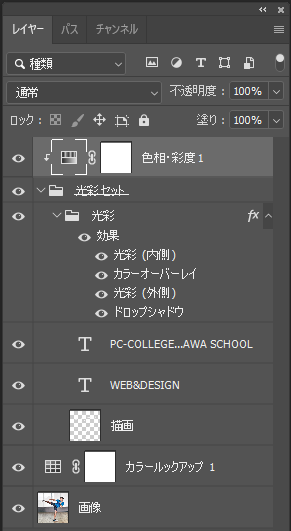
■色相・彩度:色をお手軽に変更できます
■光彩セット:色相・彩度を適用するためのものです
■光彩:グループ内のものにまとめて光彩効果をかけてます
■文字:任意の文字
■描画レイヤー:境界線を描いてます
■カラールックアップ:光を際立たせるため、暗くしてます
■画像:元画像です
手順例
前準備
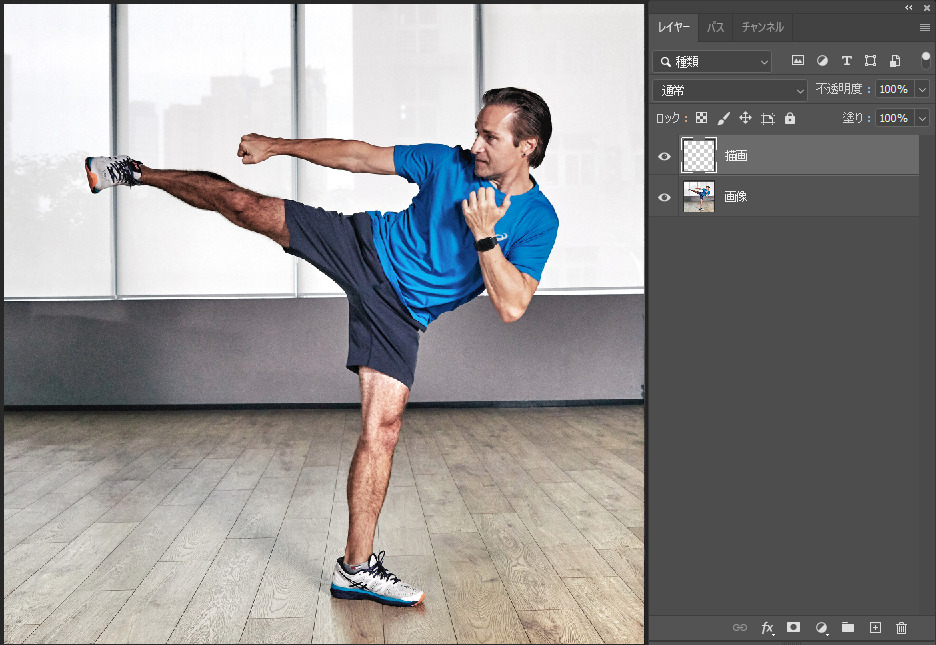
1,背景をレイヤーに変更
2,新規レイヤーを追加
※名前は任意につけてください
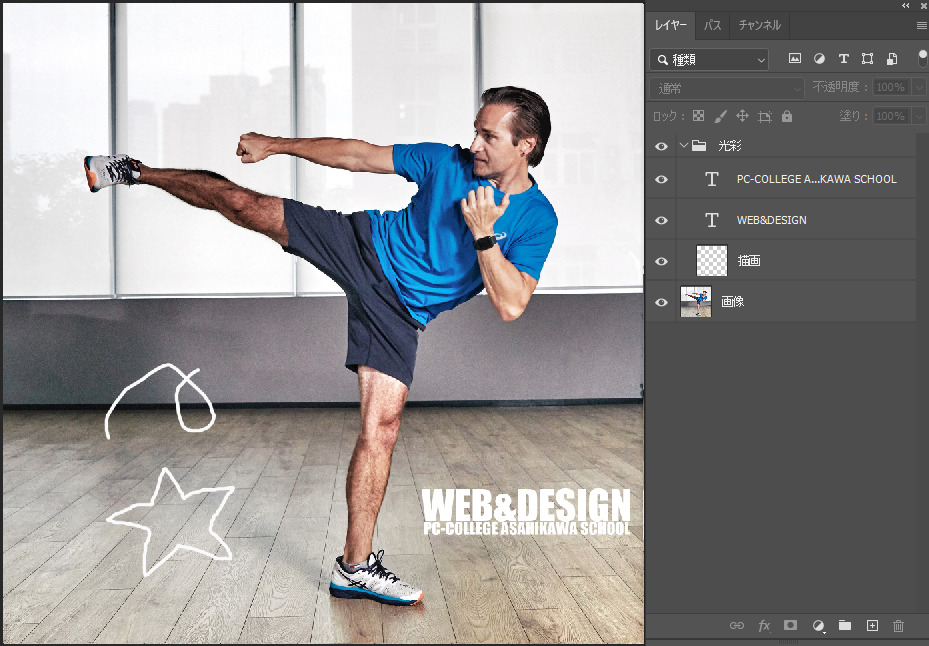
3,描画レイヤーにお試しで線を書く
※例では10PX、ハード円ブラシ
4,文字なども配置
5,3~4をグループ化する
画像を暗くし、光彩を追加
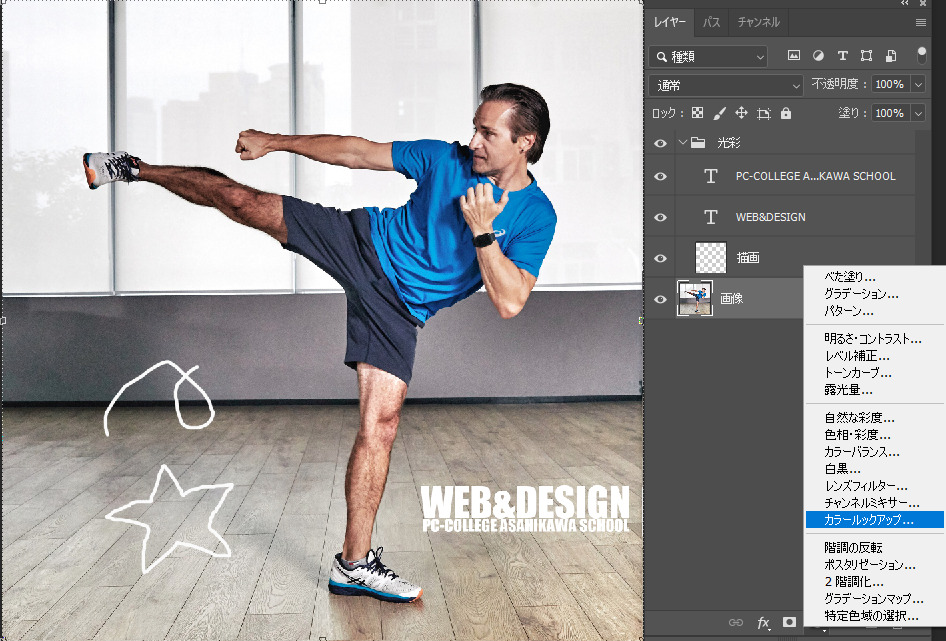
1,画像レイヤー選択
2,調整レイヤーからカラールックアップ
3,Moonlight.3DLを選択
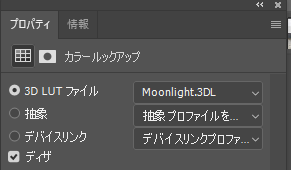
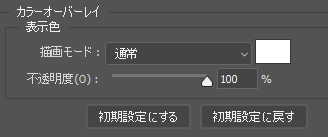
4、光彩グループを選択
5,カラーオーバーレイを追加
※すべての色を白にしてます
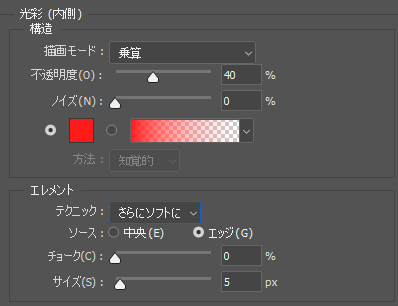
6,光彩(内側)を追加
7,プレビューを見ながら値を設定
※描画モードは通常か乗算
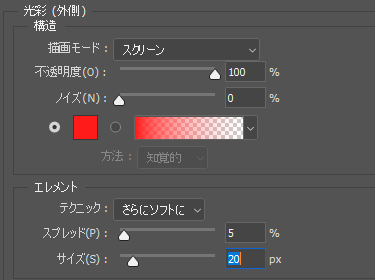
8,光彩(外側)を追加
9,プレビューを見ながら値を設定
※描画モードは通常かスクリーン
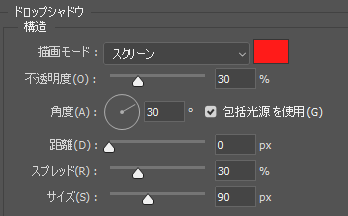
10,ドロップシャドウを追加
11,プレビューを見ながら値を設定
※好みや狙いで描画モードを変更
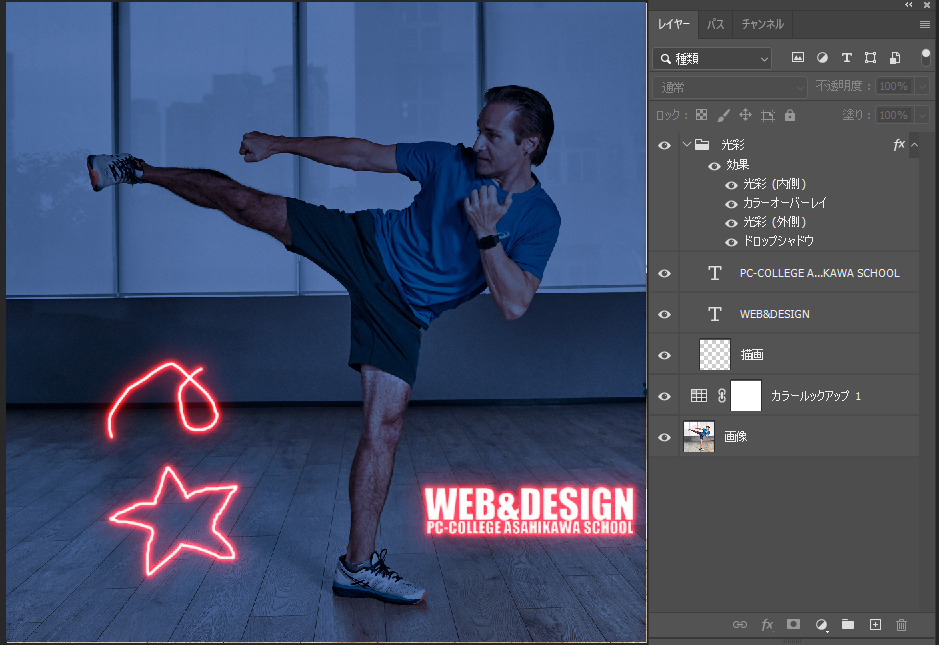
境界線を描く
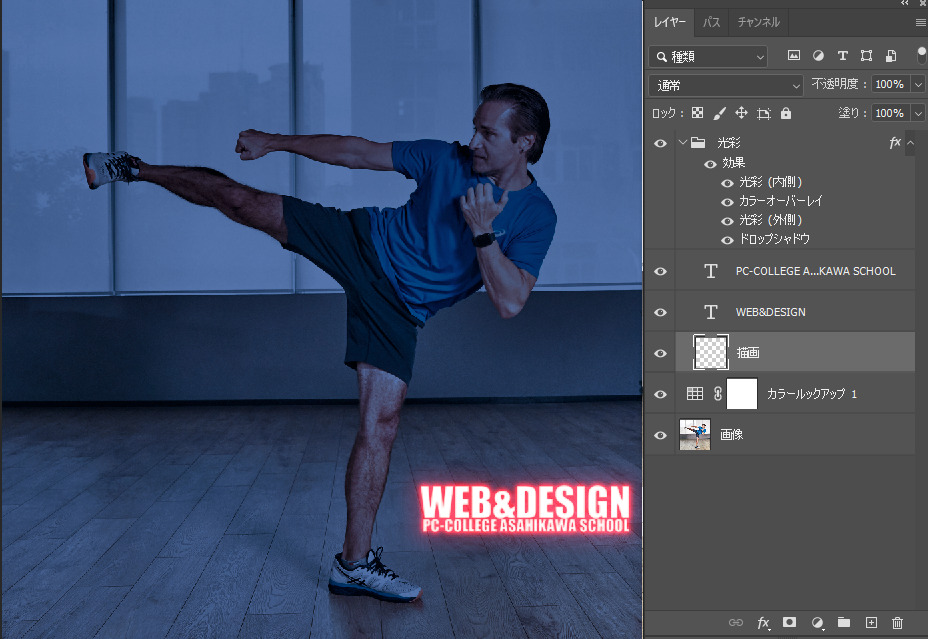
1,描画レイヤーを選択
2,すべてを選択⇒デリートキー⇒選択解除
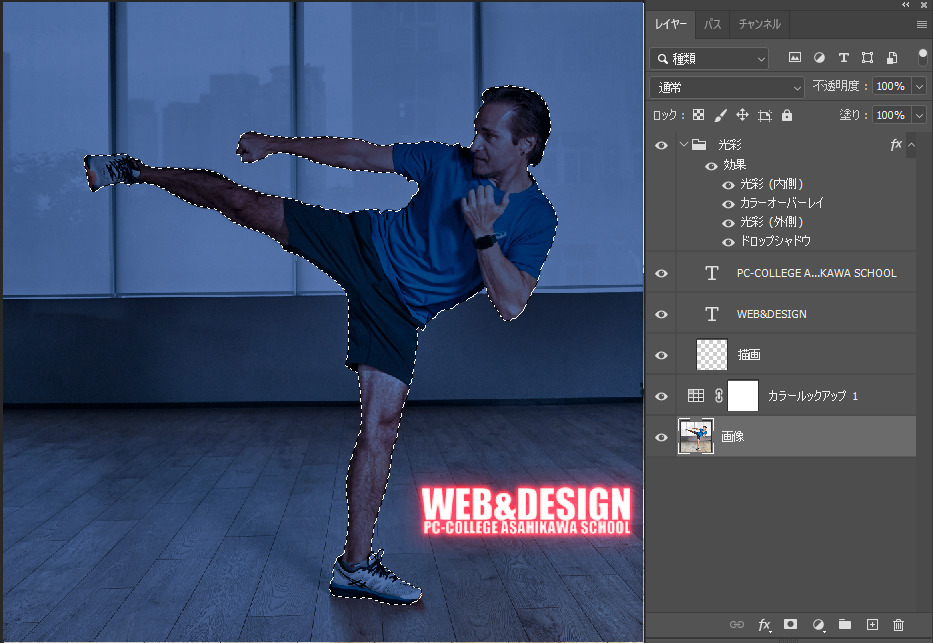
3,画像レイヤーを選択
4,自動選択ツール⇒被写体を選択(クラウド)
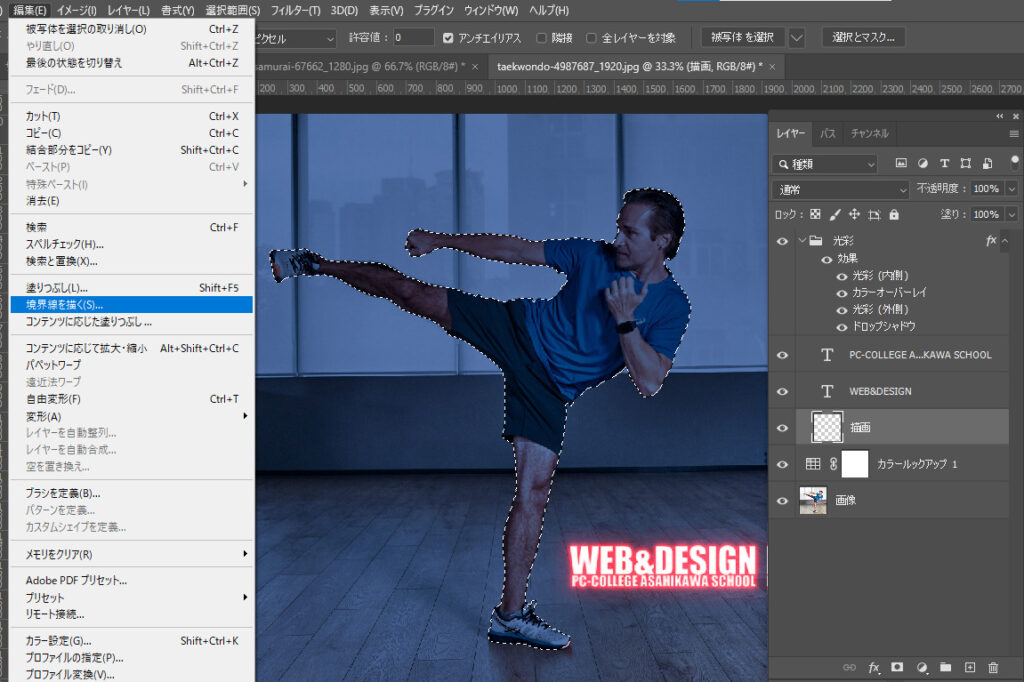
5,描画レイヤーを選択
6,編集⇒境界線を描く⇒数値入力
7,選択を解除
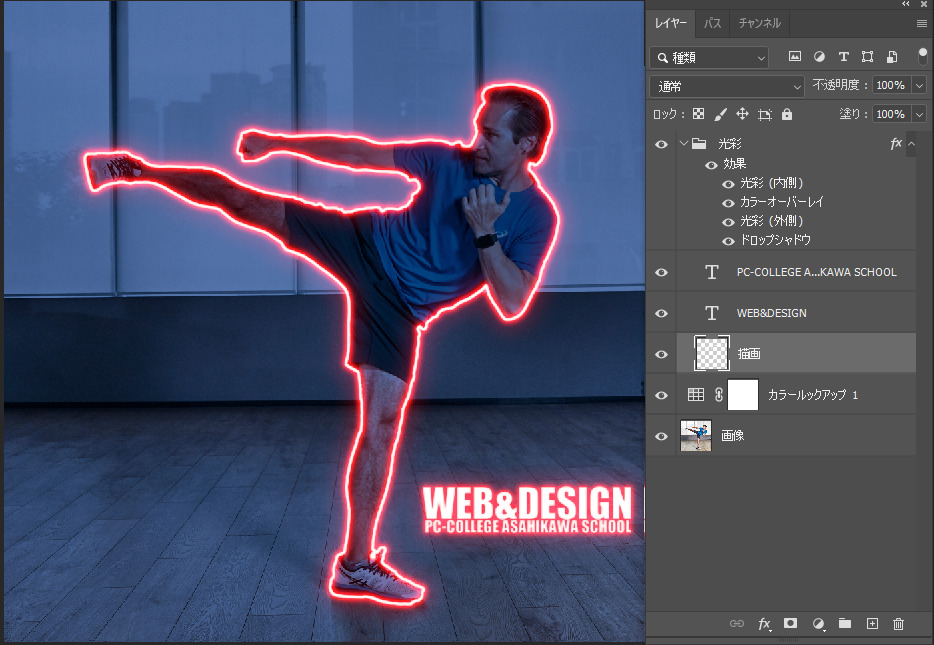
他のカラーにも対応させる
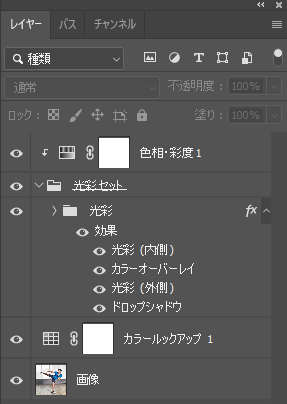
1,光彩グループをさらにグループ化する
2,調整レイヤー⇒色相・彩度
3,クリッピングマスク
4,任意の色を設定
完成例



その他
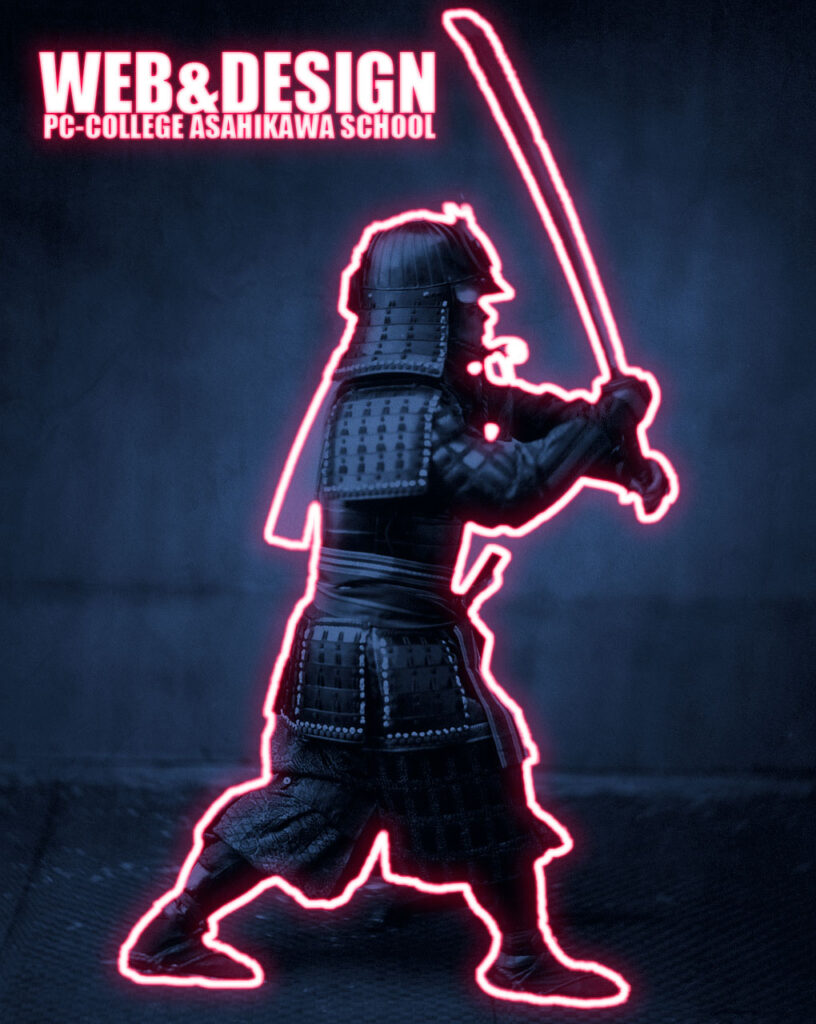
使用ソフト
Adobe Photoshop
使用素材
PIXABAYのものを使用
「空手 キック」で検索したらでます